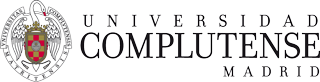Preguntas frecuentes (FAQ)
Configuración móviles
Configurar Apps correo en Android (IMAP,SMTP)
15 jul 2014 - 12:42 CET
Configurar Apps correo en Android (IMAP,SMTP)

Versiones Android documentadas en esta F.A.Q.
Android 4.0.x Ice Cream Sandwich
Android 4.1.x y 4.2.x Jelly Bean
Configurar una cuenta correo de la Universidad Complutense de Madrid en un dispositivo Android
Para configurar la aplicación Correo electrónico en un dispositivo Android y acceder al correo electrónico de Google Apps, sólo tienes que seguir estos pasos:
- Habilita IMAP1 en la configuración del correo.
- En el teléfono, toca la tecla de inicio y, a continuación, abre la aplicación Correo electrónico.
- En la página "Tus cuentas", selecciona Siguiente para comenzar la configuración.
- Escribe tu dirección de correo electrónico de la Universidad Complutense de Madrid completausuario@ucm.es y tu contraseña y, a continuación, selecciona Siguiente.
- Selecciona Cuenta IMAP y, a continuación, Siguiente.
En la página "Ajustes del servidor de entrada", puede que haya campos con información ya introducida. Asegúrate de cambiar lo siguiente:
- En "Nombre de usuario", escribe tu dirección de correo electrónico de UCM completausuario@ucm.es.
- En "Servidor IMAP", escribe "imap.gmail.com".
- En "Puerto", escribe "993".
- En "Tipo de seguridad", selecciona "SSL2 (siempre)" o bien "SSL/TLS aceptar todos los certificados", según la opción que nos aparezca en nuestro terminal
- Selecciona Siguiente.
En la página "Ajustes del servidor de salida", puede que haya campos con información ya introducida. Asegúrate de cambiar lo siguiente:
- En "Servidor SMTP", escribe "smtp.gmail.com".
- En "Puerto", escribe "465".
- En "Tipo de seguridad", selecciona "SSL (siempre)".
- Selecciona Siguiente y continúa con las opciones de configuración.
Puedes comprobar la configuración desde la vista de "Recibidos" tocando la tecla de menú >Configuración de la cuenta.
Configuración entrante
Servidor IMAP: imap.gmail.com
Puerto: 993
Tipo de seguridad: SSL (siempre)
Configuración saliente
Servidor SMTP: smtp.gmail.com
Puerto: 465
Tipo de seguridad: SSL (siempre)
Para configurar la aplicación "Correo electrónico" en un dispositivo Android y a Gmail, sólo tienes que seguir estos pasos:
- Habilita IMAP en tu configuración de Gmail.
- En el teléfono, pulsa Inicio y, a continuación, abre la aplicación Correo electrónico.
- En la página "Tus cuentas", selecciona Siguiente para comenzar la configuración.
- Escribe tu dirección de UCM completa usuario@ucm.es y tu contraseña y, a continuación, seleccionaSiguiente.
- En la siguiente pantalla, puedes asignar un seudónimo a la cuenta y escoger el nombre que aparecerá en los mensajes que envíes. Toca Listo.
¡Ya has acabado! Puedes comprobar la configuración desde la vista de "Recibidos" tocando Menú >Configuración de la cuenta.
Configuración entrante
Servidor IMAP: imap.gmail.com
Puerto: 993
Tipo de seguridad: SSL (siempre)
Configuración saliente
Servidor SMTP: smtp.gmail.com
Puerto: 465
Tipo de seguridad: SSL (siempre)
Descarga de Apps Mail para Android
archivos adjuntos: ucm_android.png, ConfigurarAppsCorreoAndroid.pdf
Etiquetas: correo Android